Opciones
El botón  abre el cuadro de diálogo Opciones, que se ve así:
abre el cuadro de diálogo Opciones, que se ve así:
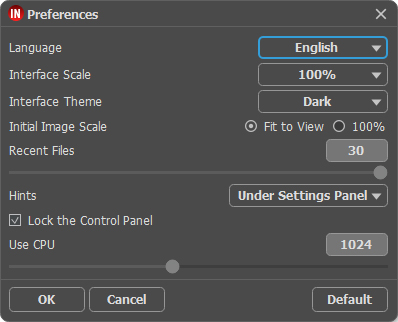
- Idioma. Cambie el idioma del programa seleccionando el idioma preferido de la lista desplegable.
- Escala de interfaz. Elija el tamaño de los elementos de la interfaz. Cuando se establece en Auto, la escala del área de trabajo del programa será adoptada automáticamente a la resolución de la pantalla.
- Tema de la interfaz: Claro, Gris u Oscuro. Seleccione el estilo de la interfaz del programa.
- Escala inicial de la imagen. Este parámetro define la forma en que la imagen se escala en la Ventana de imagen después de abrir. El parámetro puede tomar uno de dos valores:
- Ajustar a ventana. La escala se ajusta de modo que la imagen sea totalmente visible en la Ventana de imagen;
- Si la opción 100% está activada, la imagen no cambia su escala. Generalmente, cuando la escala = 100%, sólo una parte de la imagen está visible. - Documentos recientes (disponible solamente en la versión standalone). El número de archivos recientes que se muestran cuando hace clic derecho en
 . El número máximo: 30 archivos.
. El número máximo: 30 archivos.
- Descripción de parámetros. Al pasar por los parámetros y los botones con el cursor se puede ver una breve descripción de ellos en el campo Descripción. Usted puede elegir cómo las sugerencias se muestran seleccionando una de las opciones:
- Debajo del Panel de ajustes.
- Debajo de la ventana de imagen.
- Ocultar. - Bloquear el Panel de control. Deshabilita la posibilidad de ocultar/mostrar el Panel de control. Si la casilla está seleccionada, el Panel de control es siempre visible. Cuando la casilla está desactivada, puede esconder/mostrar el panel superior haciendo clic en el pequeño botón triangular (en la mitad del panel). El panel minimizado se mostrará al mover el cursor en botón triangular.
- Usar CPU. Un tamaño de umbral de imágenes por encima del cual se produce el cambio de CUDA a procesador. Para acelerar los cálculos puede aumentar el umbral. Si el programa comienza a bloquearse, reduzca este parámetro. Para tarjetas de vídeo débiles (4 GB o menos), no se recomienda aumentar este valor.
Para guardar los cambios realizados en la ventana de Opciones pulse en OK.
Para volver a la configuración predeterminada, haga clic en el botón Por defecto.
